
在使用天猫精灵这款智能家居助手时,网络连接失败的问题无疑会让不少用户感到头疼。别担心,今天我们就来为大家送上一份超全的网络连接失败解决方法,让你轻松搞定这个问题,畅享智能生活!

首先,我们需要明确一点:天猫精灵的网络连接问题可能由多种因素引起。因此,在解决问题时,我们需要从多个角度进行排查和尝试。接下来,我们就来一一介绍这些解决方法。
一、检查Wi-Fi网络
1. 确认Wi-Fi是否正常运行
在尝试连接天猫精灵之前,请确保你的家庭Wi-Fi网络是正常运行的。你可以尝试在其他设备上打开网页或使用在线应用,以确认网络信号是否稳定。如果发现网络存在问题,请及时联系你的网络服务提供商进行排查和解决。
2. 检查Wi-Fi密码
确保你输入的Wi-Fi密码是正确的,注意大小写和符号。有时,密码中的特殊字符可能会导致连接失败。如果可能的话,尝试修改Wi-Fi密码,并去掉其中的特殊字符,如下划线、中文等,然后再次尝试连接。
3. 确认Wi-Fi频段
天猫精灵目前只支持2.4G频段的Wi-Fi网络,而不支持5G频段。因此,在连接时,请确保你选择了正确的频段。如果路由器同时提供了2.4G和5G频段,请在天猫精灵的设置中选择2.4G频段进行连接。
4. 调整路由器信道和频宽
有时,路由器的信道和频宽设置可能会影响设备的连接稳定性。你可以尝试进入路由器的后台管理界面,将信道改为6,频宽改为20,然后保存设置并重启路由器。之后,再次尝试连接天猫精灵。
5. 关闭路由器白名单和隐藏功能
如果路由器设置了白名单访问模式或开启了Wi-Fi隐藏功能,这可能会导致天猫精灵无法连接到网络。因此,请确保这些功能已被关闭,并将路由器设置成正常的连接模式。
二、检查天猫精灵设备
1. 确保设备固件最新
天猫精灵的固件更新可能会包含对网络性能的优化和修复。因此,在尝试连接网络之前,请确保你的天猫精灵设备已经升级到了最新版本。你可以在设备的设置菜单中找到“系统升级”选项,并按照提示进行操作。
2. 检查设备权限
如果手机没有给天猫精灵APP足够的权限,可能会导致无法连接网络。请确保你已经给天猫精灵APP定位、手机型号IMEI、蓝牙、网络等权限。这些权限对于设备的网络连接是必要的。
3. 重启天猫精灵
有时,简单的重启操作就可以解决网络连接问题。你可以尝试断开天猫精灵的电源,等待几秒钟后重新插入电源,然后再次尝试连接网络。
4. 恢复出厂设置
如果以上方法都无效,你可以尝试将天猫精灵恢复出厂设置。请注意,这将清除设备上的所有设置和数据。在恢复出厂设置后,你需要重新进行Wi-Fi配置。恢复出厂设置的方法通常可以在设备的用户手册或官方网站上找到。
5. 检查设备位置
天猫精灵与路由器之间的距离和障碍物可能会影响信号的传输。请尽量将天猫精灵放置在靠近路由器的位置,并确保两者之间没有过多的障碍物。此外,如果天猫精灵和路由器靠得太近,可能会受到干扰导致无法联网。因此,请保持适当的距离。
三、尝试其他连接方法
1. 连接手机热点
如果一直连接Wi-Fi失败,你可以先尝试连接手机热点。将手机热点的名称和密码设置成与你的Wi-Fi网络一致,然后让天猫精灵连接手机热点。连接成功后,再断开热点,尝试重新连接Wi-Fi网络。这个方法有时可以解决一些莫名的连接问题。
2. 修改DNS设置
有时,修改路由器的DNS设置也可以解决网络连接问题。你可以登录路由器的管理界面,找到本地网络管理或DNS设置的选项,然后尝试修改主DNS服务器的地址为一些公共DNS地址,如114.114.114.114或223.5.5.5。保存设置后,重启路由器并尝试再次连接天猫精灵。
四、优化网络环境
1. 增加Wi-Fi放大器或中继路由器
如果你的家庭网络环境比较复杂,或者联网设备较多,可能会导致信号覆盖不到位或自动重新连接的问题。此时,你可以考虑增加Wi-Fi放大器或中继路由器来扩展信号覆盖范围和提高网络稳定性。
2. 定期维护设备
为了确保天猫精灵的正常运作,你需要定期对设备进行维护。这包括清理设备、重启和检查软件更新等。定期维护可以提高设备的运行效率和稳定性,从而减少网络连接问题的发生。
五、寻求专业帮助
如果你尝试了以上所有方法仍然无法解决问题,那么可能是设备本身存在硬件故障或其他复杂问题。此时,你可以联系天猫精灵的官方客服或访问官方社区寻求专业帮助。他们会为你提供更详细的故障排除指南或技术支持。
总之,天猫精灵的网络连接失败问题可能由多种因素引起,但只要我们从多个角度进行排查和尝试,就一定能够找到解决问题的方法。希望这篇超全的解决方案能够帮助到你,让你轻松畅享智能生活!
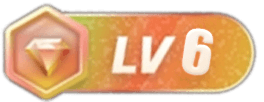






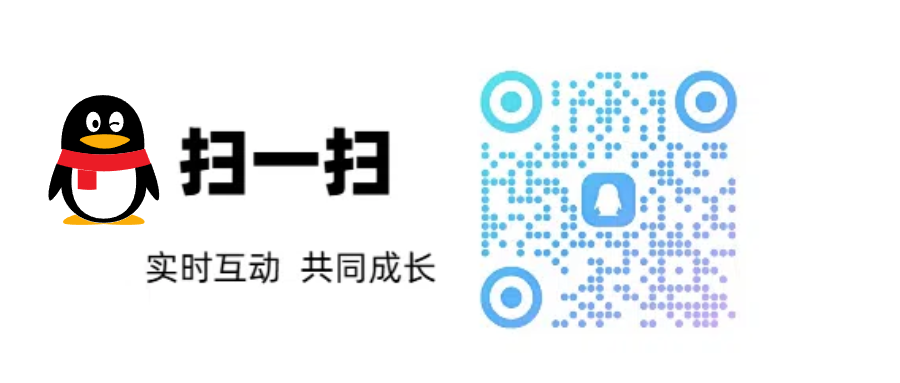



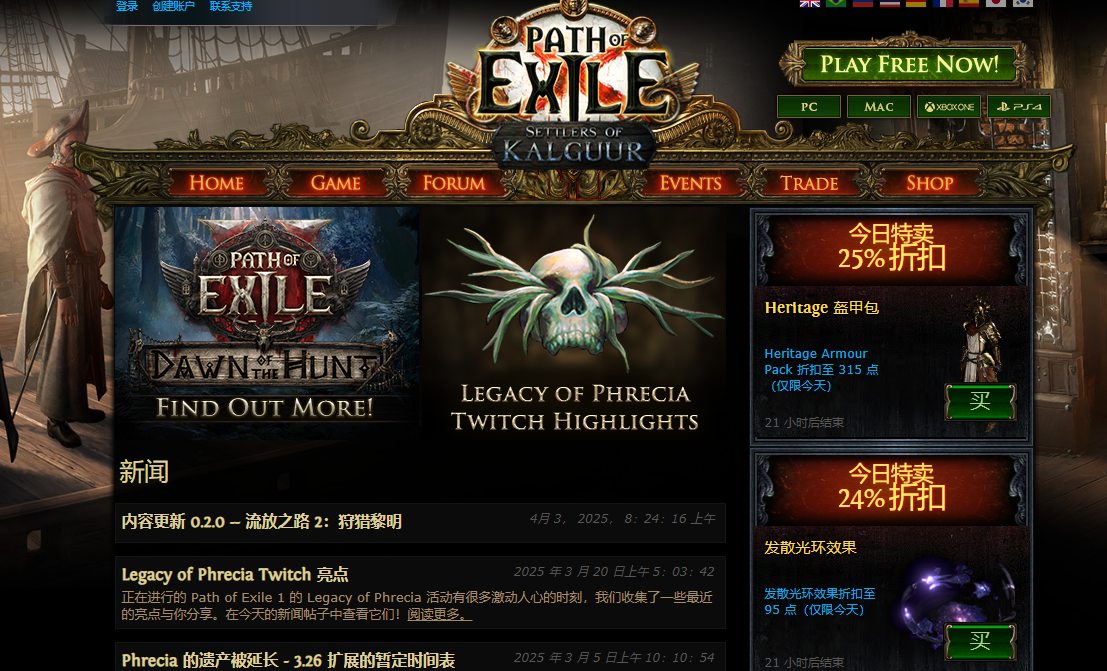
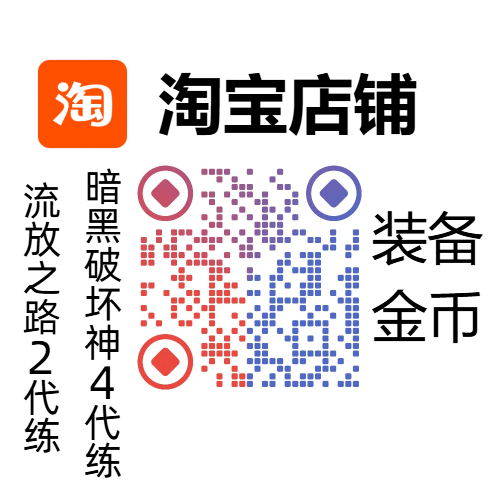
暂无评论内容